Đã đến giờ dựng bản dựng thứ Sáu, nghĩa là những người dùng trong Kênh Dev và Beta có thể tải xuống bản dựng xem trước mới. Microsoft hiện đang triển khai bản dựng 26220.7271 với một số cải tiến lớn, chẳng hạn như Trải nghiệm Xbox toàn màn hình cho các thiết bị chơi game (không chỉ riêng máy cầm tay nữa), menu ngữ cảnh được cải thiện cho File Explorer, cải thiện hiệu suất (đại loại vậy) cho File Explorer, và nhiều hơn nữa.
Sau đây là những điểm mới:
Bên cạnh tính năng trải nghiệm toàn màn hình (FSE) của Xbox hiện đã có mặt trên nhiều thiết bị cầm tay Windows hơn, bản xem trước dành cho Windows Insiders hôm nay cũng mở rộng tính năng của FSE sang nhiều dạng PC chạy Windows 11 khác.
Được thiết kế với phong cách điều hướng giống như máy chơi game console, trải nghiệm toàn màn hình Xbox mang đến giao diện gọn gàng, không gây xao nhãng cho việc chơi game bằng tay cầm. Kết nối tay cầm với PC để chuyển đổi tác vụ mượt mà và trải nghiệm chơi game liền mạch trên máy tính để bàn, máy tính xách tay hoặc máy tính bảng.
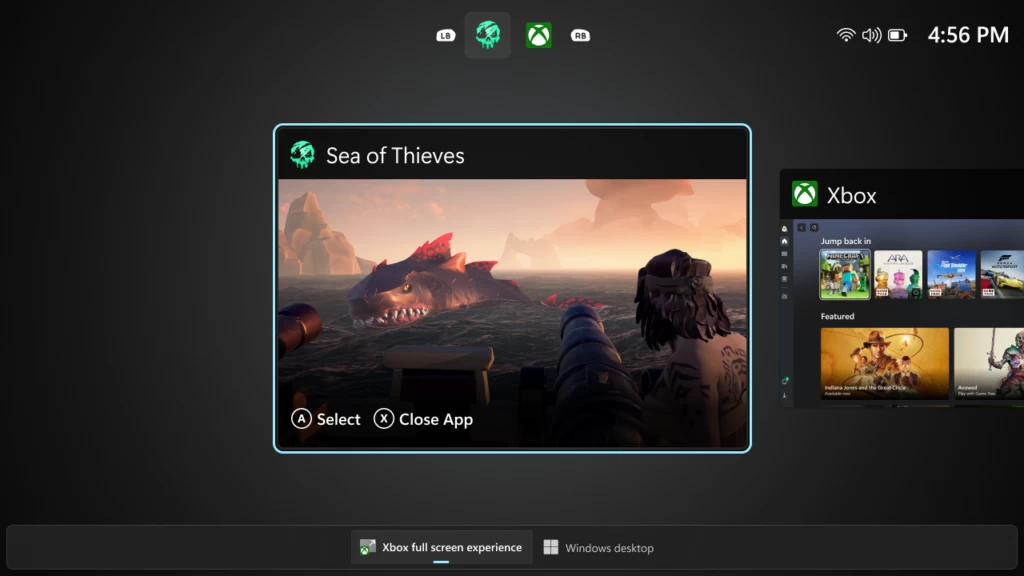
Cách vào chế độ toàn màn hình Xbox:
Bạn có thể truy cập chế độ toàn màn hình Xbox từ Task View, cài đặt Game Bar hoặc sử dụng phím tắt Win + F11 để chuyển đổi FSE.
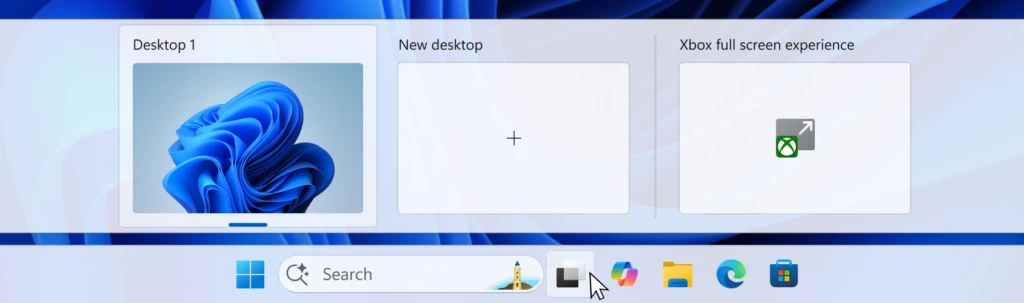
Trải nghiệm toàn màn hình Xbox bắt đầu được triển khai dần dần cho người dùng Windows Insider trên Kênh Dev & Beta, những người cũng đã đăng ký Xbox Insider. Chúng tôi dự kiến sẽ mở rộng tính năng này sau đó cho tất cả người dùng Insider trên Dev & Beta mà không cần đăng ký chương trình Xbox. Nếu bạn muốn là một trong những người đầu tiên dùng thử các tính năng mới này trên PC, hãy tham gia Chương trình Xbox Insider và chọn tham gia bản xem trước trò chơi PC thông qua Xbox Insiders Hub.
Khôi phục tức thời cho Windows
Chúng tôi rất vui mừng giới thiệu tính năng khôi phục tức thời cho Windows, hiện đã có sẵn cho người dùng Insider trên Kênh Beta và Dev! Tính năng khôi phục linh hoạt này cho phép bạn nhanh chóng khôi phục thiết bị về trạng thái trước đó—giúp giảm thiểu thời gian ngừng hoạt động và đơn giản hóa việc khắc phục sự cố khi xảy ra gián đoạn. Cho dù bạn đang gặp sự cố mất điện diện rộng hay sự cố chỉ xảy ra một lần, tính năng khôi phục tức thời sẽ giúp khôi phục hệ thống của bạn (bao gồm ứng dụng, cài đặt và tệp người dùng) để bạn nhanh chóng quay lại làm việc. Để biết thêm chi tiết, vui lòng xem tài liệu của chúng tôi.
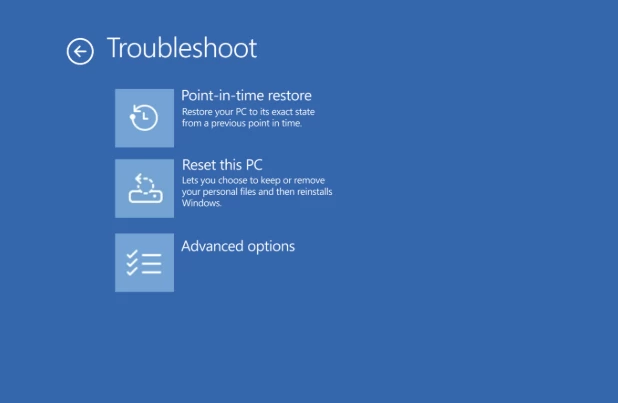
Giới thiệu Fluid Dictation trong Voice Typing
Sau khi giới thiệu Fluid Dictation cho người dùng truy cập bằng giọng nói, chúng tôi cũng giới thiệu tính năng này cho người dùng nhập liệu bằng giọng nói trên các thiết bị NPU. Fluid Dictation giúp việc nhập liệu bằng giọng nói mượt mà và thông minh hơn bằng cách tự động sửa lỗi ngữ pháp, dấu câu và từ thừa khi bạn nói, giảm thiểu nhu cầu chỉnh sửa thủ công. Được hỗ trợ bởi các mô hình ngôn ngữ nhỏ (SLM) trên thiết bị, tính năng này đảm bảo xử lý nhanh chóng và riêng tư.
Để sử dụng, hãy đặt tiêu điểm vào trường văn bản và khởi chạy Voice Typing bằng cách nhấn phím Windows + H và hoàn tất thiết lập nếu bạn là người dùng lần đầu. Fluid Dictation được bật theo mặc định—bạn có thể kiểm tra hoặc bật/tắt tính năng này thông qua menu cài đặt—vì vậy tất cả những gì bạn cần làm là bắt đầu nói!
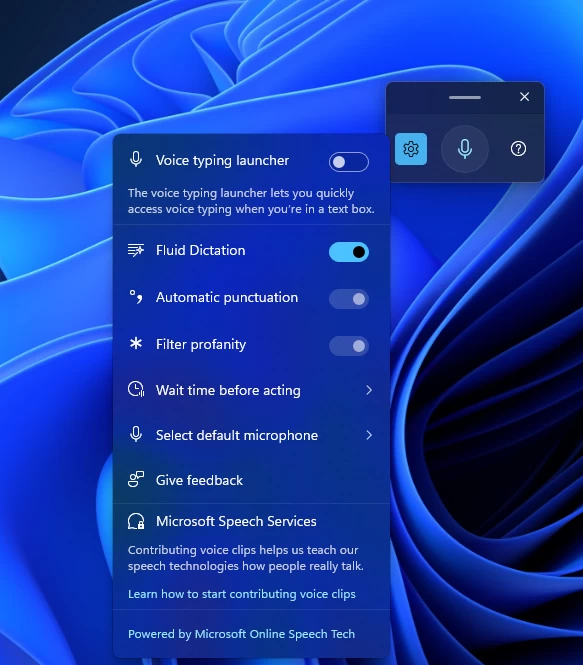
Những thay đổi và cải tiến đang dần được triển khai với nút bật
[Tiếp tục phát nhiều ứng dụng hơn từ điện thoại Android sang PC một cách liền mạch]Tiếp nối khả năng tiếp tục phát nhạc Spotify từ điện thoại sang PC, chúng tôi rất vui mừng được chia sẻ:
Người dùng điện thoại Vivo Android giờ đây cũng có thể tiếp tục hoạt động duyệt web từ Vivo Browser trên điện thoại sang trình duyệt mặc định trên PC.
Người dùng điện thoại Honor, Huawei, Oppo, Samsung và Vivo Android giờ đây cũng có thể tiếp tục các tệp trực tuyến được mở trên ứng dụng M365 Copilot từ điện thoại sang PC. Các tệp Word, Excel và PowerPoint sẽ mở trong ứng dụng tương ứng trên PC nếu bạn đã cài đặt, hoặc nếu không, chúng sẽ mở trong trình duyệt mặc định trên PC. Lưu ý – các tệp ngoại tuyến (được lưu trữ cục bộ trên điện thoại) hiện không được hỗ trợ.
[Nhấp để Thực hiện]Chúng tôi đang thử nghiệm và tinh chỉnh thanh trên cùng của mục Nhấp để Thực hiện để xác định trải nghiệm tốt nhất cho các bản cập nhật trong tương lai. Chức năng sẽ khác nhau tùy theo thiết bị và thị trường.
File Explorer
Chúng tôi đang thực hiện một số tinh chỉnh cho menu ngữ cảnh nhằm giảm dung lượng chiếm dụng bởi các hành động ít được sử dụng, đồng thời vẫn dễ truy cập. Chúng tôi cũng đã cập nhật thứ tự các hành động để nhóm các tác vụ tương tự lại với nhau. Bao gồm:
Chúng tôi đã di chuyển các tùy chọn Nén thành tệp ZIP, Sao chép làm Đường dẫn, Đặt làm Hình nền Máy tính, Xoay phải và Xoay trái vào cửa sổ Quản lý tệp mới.
Chúng tôi đã di chuyển các tùy chọn nhà cung cấp dịch vụ đám mây, chẳng hạn như Luôn lưu trên Thiết bị này và Giải phóng Dung lượng, vào cửa sổ nhà cung cấp dịch vụ đám mây tương ứng.
Chúng tôi đã di chuyển tùy chọn Gửi đến Điện thoại của tôi bên cạnh các tùy chọn nhà cung cấp dịch vụ đám mây.
Chúng tôi đã di chuyển tùy chọn Mở Vị trí Thư mục sang bên cạnh tùy chọn Mở và Mở bằng.
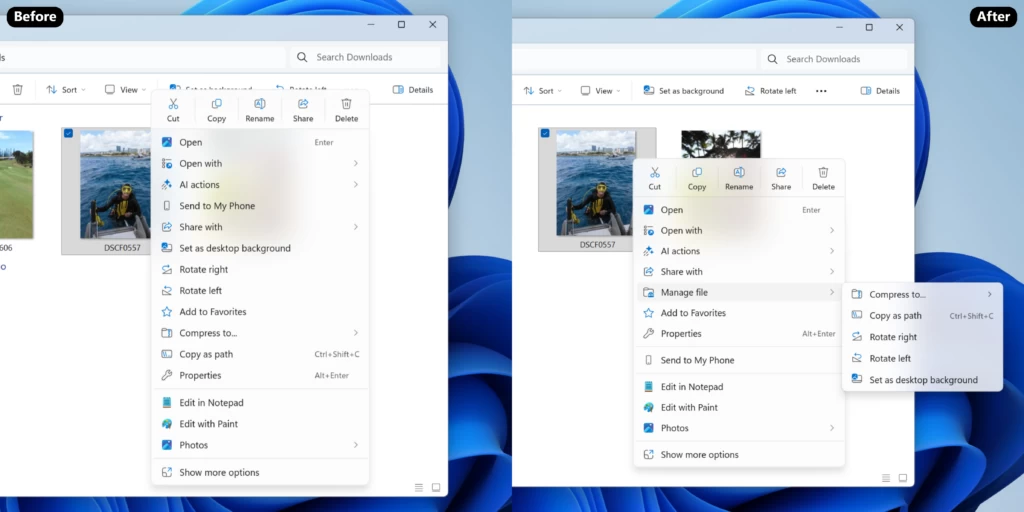
Lưu ý, tên “Quản lý tệp” có thể thay đổi trong bản cập nhật Insider sắp tới. Nếu bạn có phản hồi, vui lòng gửi phản hồi trong Trung tâm Phản hồi tại mục Môi trường Máy tính để bàn > Menu Ngữ cảnh Nhấp chuột phải.
Chúng tôi đang nghiên cứu việc tải trước File Explorer ở chế độ nền để giúp cải thiện hiệu suất khởi chạy File Explorer. Tính năng này sẽ không hiển thị bên ngoài File Explorer, hy vọng sẽ giúp khởi chạy nhanh hơn khi bạn cần. Nếu có thể, nếu cần, bạn có thể bỏ chọn tùy chọn “Bật tải trước cửa sổ để khởi chạy nhanh hơn” trong Tùy chọn Thư mục của File Explorer, mục Xem. Rất mong nhận được phản hồi của bạn! Nếu bạn gặp bất kỳ sự cố nào, vui lòng gửi chúng đến Trung tâm Phản hồi trong mục Tệp, Thư mục và Lưu trữ Trực tuyến > Hiệu suất File Explorer hoặc Tệp, Thư mục và Lưu trữ Trực tuyến > File Explorer.
[Microsoft Store]
Dựa trên phản hồi của người dùng, chúng tôi đã thêm hỗ trợ gỡ cài đặt các ứng dụng do Store quản lý khỏi trang thư viện của Store. Chỉ cần tìm ứng dụng đã cài đặt trong thư viện của bạn, nhấp vào menu ba chấm và nhấp vào gỡ cài đặt. Vui lòng cho chúng tôi biết ý kiến của bạn!


